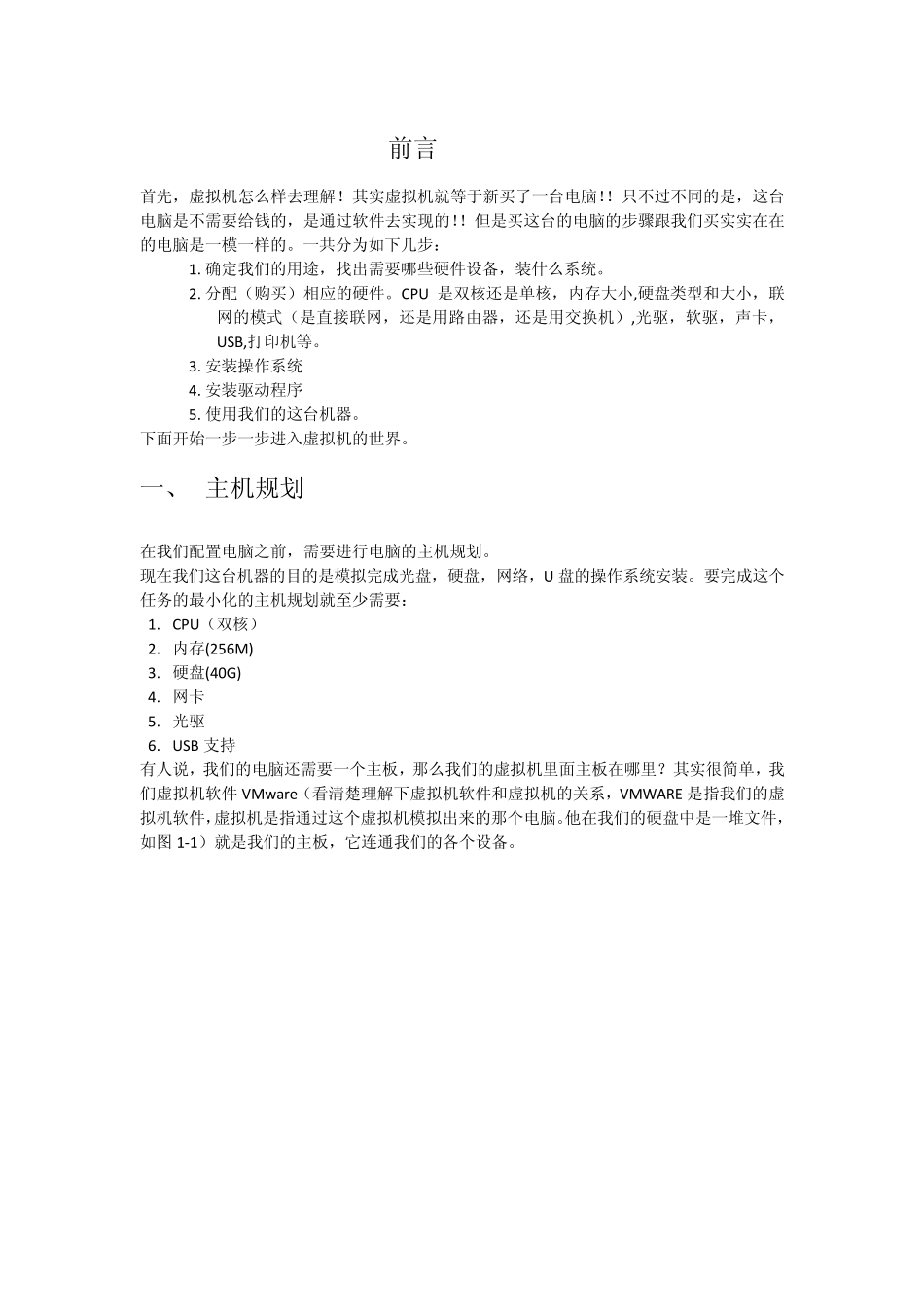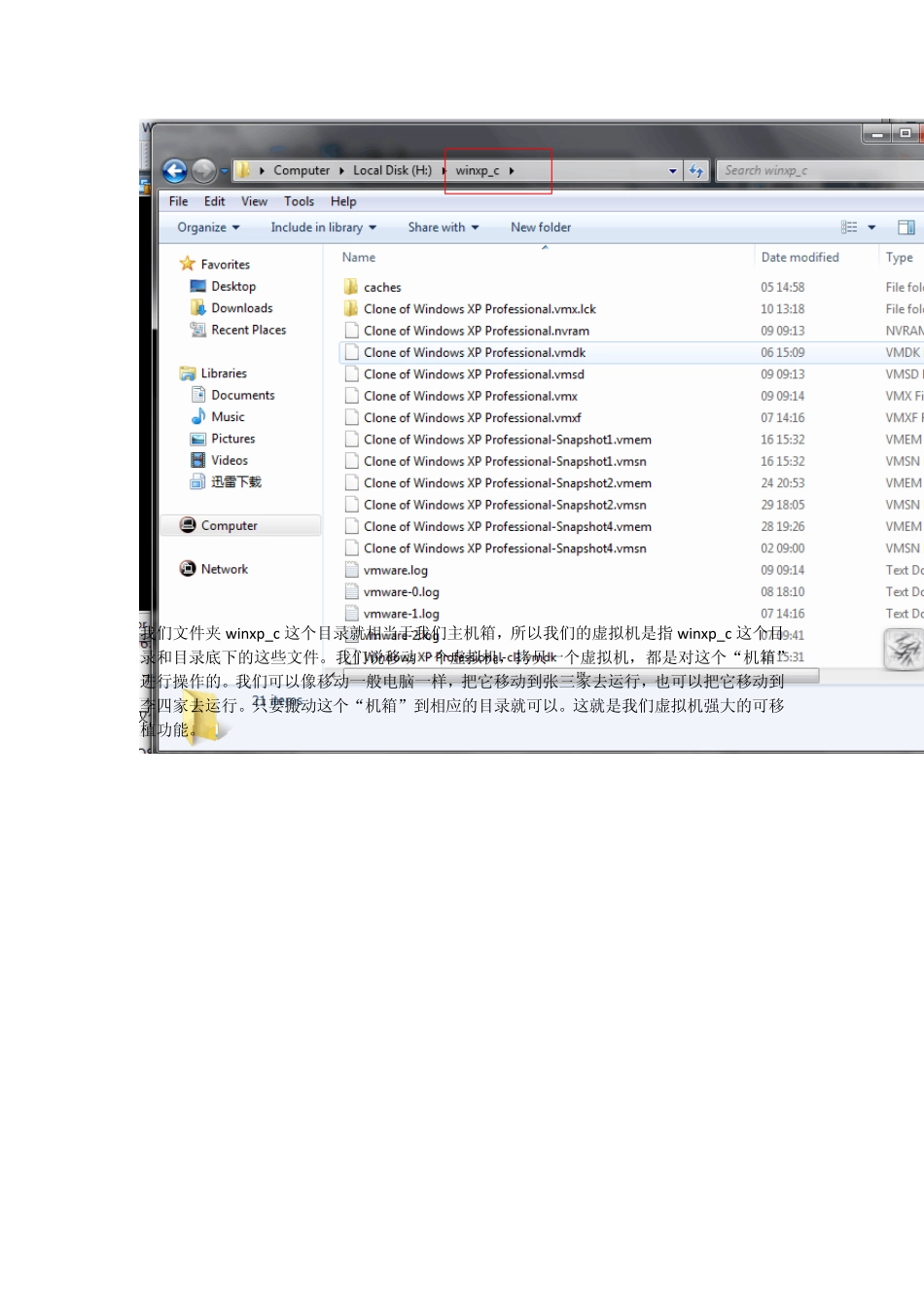前言 首先,虚拟机怎么样去理解!其实虚拟机就等于新买了一台电脑!!只不过不同的是,这台电脑是不需要给钱的,是通过软件去实现的!!但是买这台的电脑的步骤跟我们买实实在在的电脑是一模一样的。一共分为如下几步: 1. 确定我们的用途,找出需要哪些硬件设备,装什么系统。 2. 分配(购买)相应的硬件。CPU 是双核还是单核,内存大小,硬盘类型和大小,联网的模式(是直接联网,还是用路由器,还是用交换机),光驱,软驱,声卡,USB,打印机等。 3. 安装操作系统 4. 安装驱动程序 5. 使用我们的这台机器。 下面开始一步一步进入虚拟机的世界。 一、 主机规划 在我们配置电脑之前,需要进行电脑的主机规划。 现在我们这台机器的目的是模拟完成光盘,硬盘,网络,U 盘的操作系统安装。要完成这个任务的最小化的主机规划就至少需要: 1. CPU(双核) 2. 内存(256M) 3. 硬盘(40G) 4. 网卡 5. 光驱 6. USB 支持 有人说,我们的电脑还需要一个主板,那么我们的虚拟机里面主板在哪里?其实很简单,我们虚拟机软件VMw are(看清楚理解下虚拟机软件和虚拟机的关系,VMWARE 是指我们的虚拟机软件,虚拟机是指通过这个虚拟机模拟出来的那个电脑。他在我们的硬盘中是一堆文件,如图 1-1)就是我们的主板,它连通我们的各个设备。 我们文件夹winxp_c 这个目录就相当于我们主机箱,所以我们的虚拟机是指winxp_c 这个目录和目录底下的这些文件。我们说移动一个虚拟机,拷贝一个虚拟机,都是对这个“机箱”进行操作的。我们可以像移动一般电脑一样,把它移动到张三家去运行,也可以把它移动到李四家去运行。只要搬动这个“机箱”到相应的目录就可以。这就是我们虚拟机强大的可移植功能。 二、 硬件分配 1 .去电脑城告诉店老板你要配电脑。 2.自己选择还是让店老板给推荐(有一些东西就默认选定了) 3.选择你要的硬件的体系版本,是用最新的平台还是用老平台。(都是向下兼容,也就是说如果这里你选择的workstation6.5-7.x那么,就只有6.5 以上的vmware 才能打开你创建的虚拟机。如果你这里选择了workstation5,那么就只需要5.0 以上版本的vmware 就可以打开咯。) 4.选择操作系统的安装方式。第一个是通过光驱安装,第二个是通过操作系统的镜像安装。最后一个是虚拟机配好以后再说。 5.确定以后要安装的操作系统类型。 6.确定电脑的名字和我们“主机箱”的放置的位置。 7.确定我们CPU 的类型。几个 CPU,每...